
MT4 自動売買EA最強の口座認証を構築その4
この記事の続きになります
今日は認証サーバーを構築していきます。認証サーバーにはFastAPIというものを使用します。PythonでRESTful APIを構築するための最新のWebフレームワークです。情報も豊富なので、今回構築する認証サーバーに手を加えるにも便利だと思います。
まずは、サーバーにアクセスできるようにKAGOYACLOUD VPSのセキュリティー設定を行います。下記のURLを参考に8000番と22番を設定をお願いします。8000番が認証サーバーのアクセス用ポート。22番はサーバーの設定を行うためTeraTermがアクセスするポートです。22番ポートは、認証サーバーの設定が終わりましたらセキュリティのために削除してください。
次に、FastAPIをインストールしていきます。前回同様にTeraTermでログインしておいてください。
pip3 install fastapi
pip3 install "uvicorn[standard]"このコマンドでFastAPIがインストールされました。uvicornはFastAPIを起動するプログラムです。次に、FastAPIが稼働するかテストプログラムを動かしてみましょう。次のコマンドでテストプログラムファイルを作成します。
nano main.pyまた、前回同様に真っ黒な画面ですが、main.pyファイルの編集画面になっています。次のプログラムをコピペなどしてプログラムを書いていきましょう。下記プログラムをコピーしたら、TeraTermで右クリックすればペーストできます。
from fastapi import FastAPI
app = FastAPI()
@app.get("/")
async def root():
return {"message": "Hello World"}プログラムを書き終えましたらctrl+oで保存。ctrl+xで編集モード終了です。
では、FastAPIサーバーを下記コマンドで立ち上げてみましょう。
uvicorn main:app --reload --host 0.0.0.0root@v133-**-***-***:~# uvicorn main:app --reload --host 0.0.0.0
INFO: Will watch for changes in these directories: ['/root']
INFO: Uvicorn running on http://0.0.0.0:8000 (Press CTRL+C to quit)
INFO: Started reloader process [55963] using WatchFiles
INFO: Started server process [55965]
INFO: Waiting for application startup.
INFO: Application startup complete.このように表示されましたら、APIサーバーが立ち上がっています。ウェブブラウザでアクセスできるか確認しましょう。ここでは、TeraTermではなく設定しているパソコンのブラウザで認証サーバーのIPアドレスと8000番ポートでアクセスします。
http://***.***.***.***:8000
***には認証サーバーのIPアドレスを入力してください。IPアドレスは、TeraTermのIPアドレスと同じです。わからなければ、TeraTermで下記コマンドで調べることが可能です。
curl inet-ip.infoブラウザに{"message":"Hello World"}と表示されれば成功です。
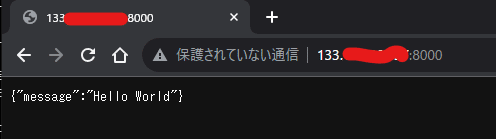
FastAPIを停止させるにはctrl+cで終了できます。
認証サーバーのFastAPI起動テストを行いました。
本日はここまで(^^♪
今回作成したmain.pyは不要なので、下記コマンドで削除します。
rm main.pyモチベーション維持のために、投げ銭頂けると頑張れます(笑)
ここから先は
¥ 300
この記事が参加している募集
この記事が気に入ったらチップで応援してみませんか?
